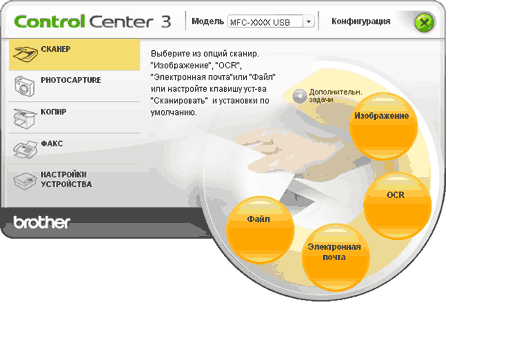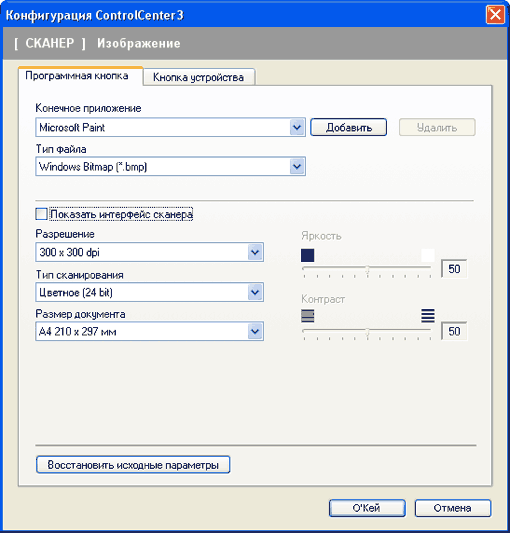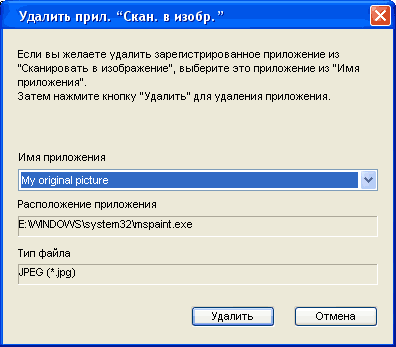Функция Сканировать в изображение позволяет сканировать изображение непосредственно в графическое приложение для редактирования изображения. Для изменения параметров по умолчанию щелкните правой клавишей мыши кнопку Изображение, щелкните Конфигурация ControlCenter и щелкните вкладку Программная кнопка.
Если вы хотите отсканировать, а затем подрезать часть страницы после предварительного сканирования документа, установите флажок на окошко Показать интерфейс сканера.
При необходимости измените другие параметры.
Для изменение целевого приложения щелкните раскрывающийся перечень Конечное приложение и выберите нужное вам приложение. К этому перечню можно добавить приложение, для чего необходимо щелкнуть кнопку Добавить.
Введите
Имя приложения (до 30 знаков) и
Расположение приложения. Местоположение приложения можно также найти, щелкая значок

. Выберите
Тип файла из раскрывающегося перечня.
Добавленное вами приложение можно удалить, щелкая кнопку Удалить во вкладке Программная кнопка.

Примечание
| | Эта функция также работает в “Сканировать и отправить” и “Сканировать и распознать”. В зависимости от функции это окно можно быть другим. |